苹果手机如何把照片扫描成电子版 苹果手机扫描图片成电子版步骤
日期: 来源:冰糖安卓网
在现代社会随着科技的不断发展,手机已经成为人们生活中不可或缺的日常用品,而苹果手机作为一款备受青睐的智能手机,具有许多实用的功能。其中将照片扫描成电子版是苹果手机的一项便捷的功能。通过简单的操作步骤,用户可以将纸质照片快速地转换成电子版,方便保存和分享。接下来让我们一起来了解如何在苹果手机上实现这一功能。
苹果手机扫描图片成电子版步骤
操作方法:
1.第一步,我们在手机桌面上找到备忘录并点击它。
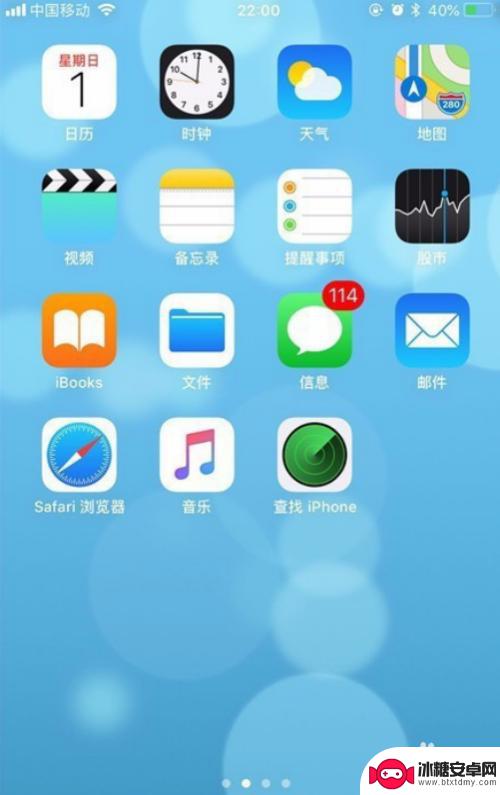
2.然后接着点击一个备忘录。
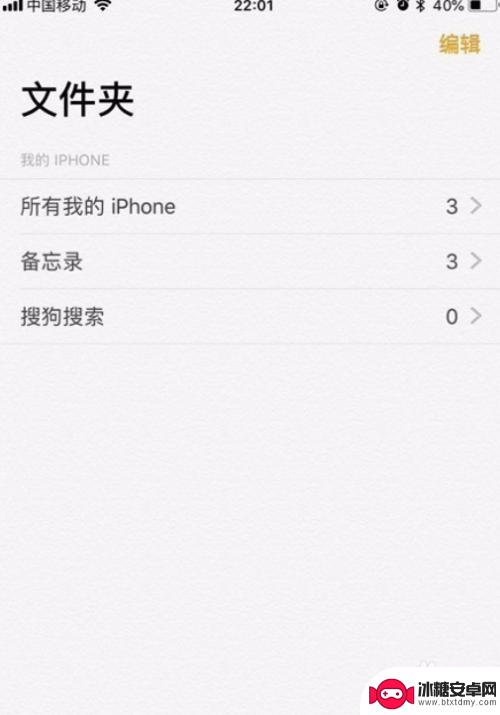
3.接着点击屏幕中的加号键。
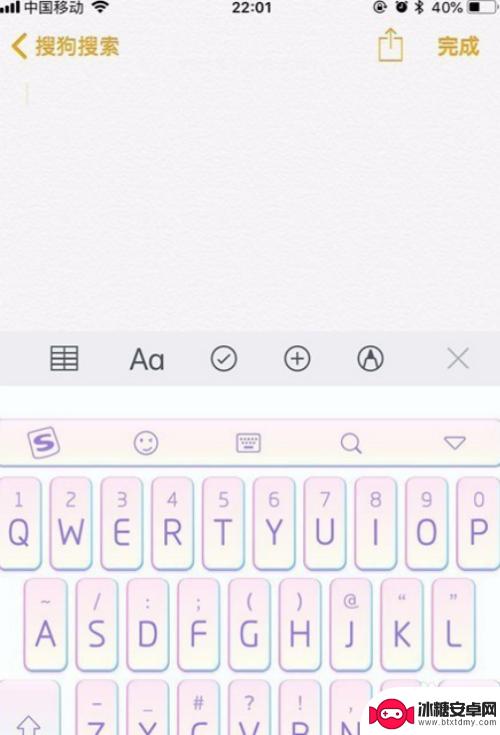
4.再点击扫描文稿。
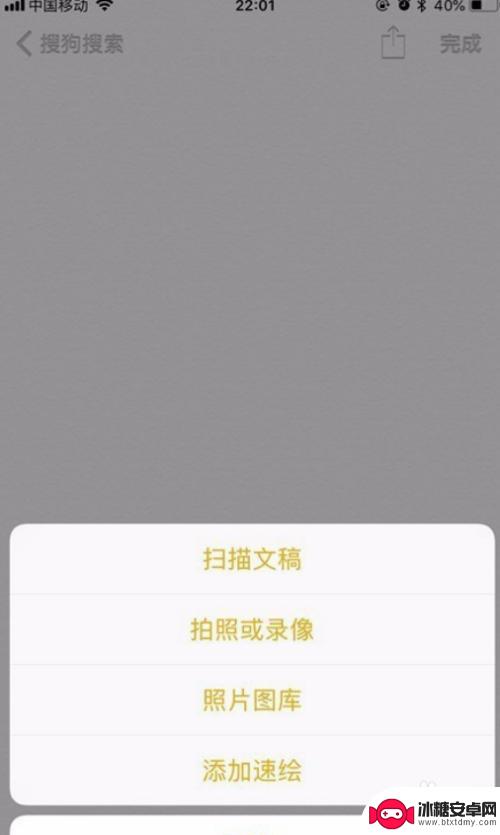
5.然后点击屏幕中的拍摄按钮
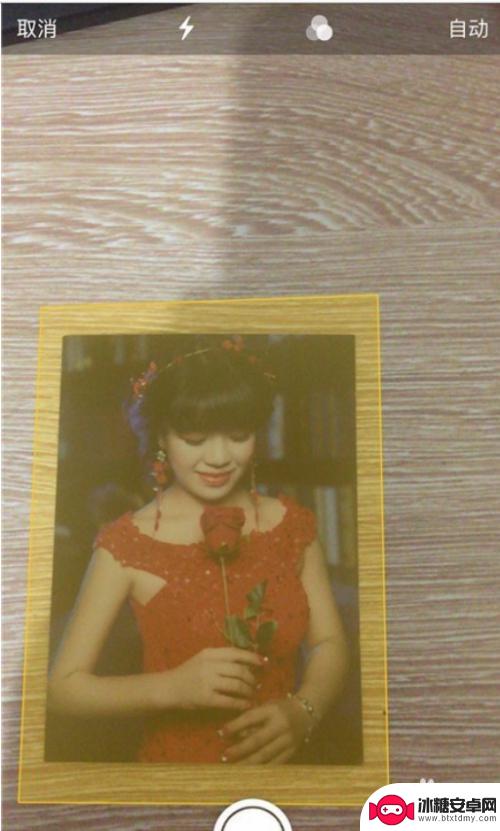
6.再点击继续扫描。
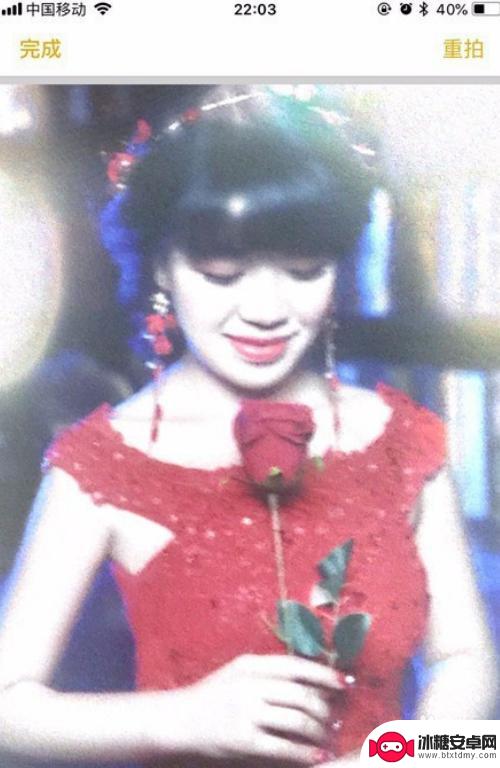
7.然后点击屏幕左上方的完成。

8.再点击屏幕右下方的存储。

9.最后点击屏幕右上方的完成就可以了。
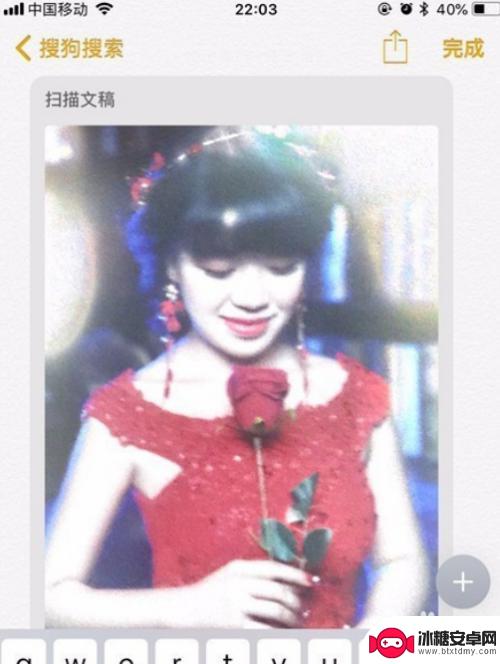
以上是关于如何将苹果手机上的照片扫描成电子版的全部内容,如果你遇到同样的问题,可以参考本文中介绍的步骤进行修复,希望这对大家有所帮助。












